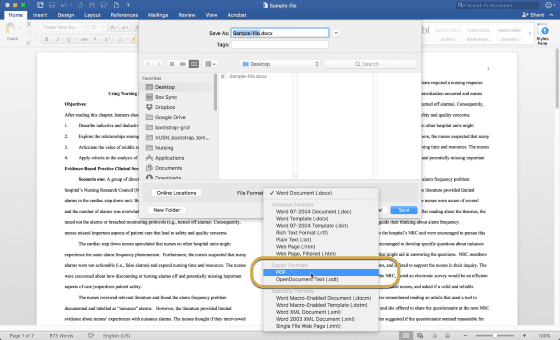
Mengubah Gambar Jadi Teks yang Hidup: Panduan Lengkap Mengonversi JPG ke Word
Di era digital ini, seringkali kita dihadapkan pada situasi di mana informasi penting tersimpan dalam format gambar, seperti foto dokumen, tangkapan layar, atau hasil pemindaian. Meskipun format JPG sangat baik untuk menyimpan visual, ia memiliki keterbatasan besar ketika kita perlu mengedit teks, mencari kata kunci, atau menyalin informasi. Di sinilah kebutuhan untuk mengubah JPG menjadi dokumen Word muncul, sebuah proses yang, pada pandangan pertama, mungkin tampak rumit, namun sebenarnya sangat dimungkinkan berkat teknologi canggih.
Artikel ini akan membahas secara mendalam mengapa konversi ini penting, bagaimana teknologi di baliknya bekerja, berbagai metode yang bisa Anda gunakan, serta tips untuk mendapatkan hasil terbaik. Mari kita ubah piksel menjadi karakter yang bisa diedit!
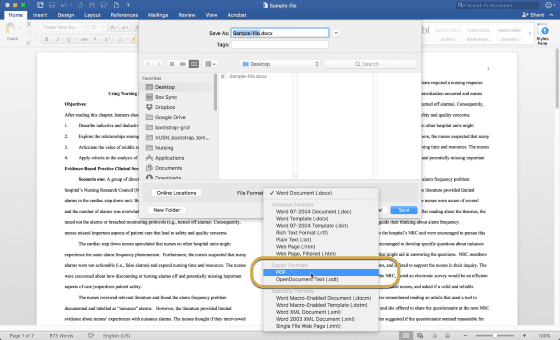
Mengapa Konversi JPG ke Word Penting?
Bayangkan skenario berikut:
- Anda menerima foto catatan rapat yang ditulis tangan atau dicetak. Anda perlu mengeditnya, menambah poin-poin, dan membagikannya sebagai dokumen teks.
- Anda memiliki salinan digital dari buku atau artikel dalam bentuk gambar, dan Anda ingin mencari kutipan tertentu tanpa harus membaca seluruhnya secara manual.
- Anda memindai dokumen lama yang hanya ada dalam bentuk fisik, dan Anda ingin mengubahnya menjadi format digital yang dapat dicari dan diedit untuk keperluan arsip atau presentasi.
- Anda ingin mengekstrak data dari faktur atau kwitansi yang difoto untuk keperluan akuntansi.
Dalam semua kasus ini, gambar JPG tidak cukup. Anda membutuhkan teks yang dapat diproses oleh komputer, dan di sinilah format Word (.docx) menjadi standar emas. Konversi ini memungkinkan Anda untuk:
- Mengedit Teks: Menambahkan, menghapus, atau mengubah kata-kata dengan mudah.
- Mencari Informasi: Menggunakan fungsi pencarian (Ctrl+F) untuk menemukan kata atau frasa spesifik.
- Menyalin dan Menempel: Memindahkan teks ke aplikasi lain tanpa perlu mengetik ulang.
- Memformat Ulang: Mengubah ukuran font, gaya, spasi, dan tata letak sesuai kebutuhan.
- Mengurangi Ukuran File: Dokumen teks biasanya jauh lebih kecil daripada file gambar berkualitas tinggi.
- Aksesibilitas: Membuat dokumen lebih mudah diakses oleh perangkat pembaca layar atau untuk orang dengan disabilitas.
Jantung Konversi: Memahami Teknologi OCR (Optical Character Recognition)
Pada dasarnya, JPG adalah kumpulan piksel yang membentuk sebuah gambar. Komputer tidak "melihat" huruf atau kata dalam gambar tersebut, melainkan hanya pola warna. Untuk mengubah pola piksel ini menjadi teks yang dapat dikenali dan diedit, kita memerlukan teknologi yang disebut Optical Character Recognition (OCR).
Bagaimana OCR Bekerja?
- Pra-pemrosesan Gambar: Sebelum analisis, gambar seringkali ditingkatkan. Ini bisa meliputi:
- Deskewing: Meluruskan gambar yang miring.
- Despeckling: Menghilangkan noda atau bintik-bintik.
- Binarization: Mengubah gambar berwarna atau skala abu-abu menjadi hitam-putih untuk memperjelas kontras antara teks dan latar belakang.
- Deteksi Tata Letak: Software OCR mencoba mengidentifikasi berbagai elemen pada gambar, seperti paragraf, kolom, tabel, gambar, dan judul. Ini membantu mempertahankan struktur dokumen asli.
- Segmentasi Karakter: Gambar dibagi menjadi segmen-segmen yang lebih kecil, dengan asumsi setiap segmen berisi satu karakter.
- Pengenalan Karakter: Ini adalah inti dari OCR. Algoritma canggih membandingkan setiap segmen karakter dengan basis data pola huruf dan angka yang telah dipelajari. Metode yang digunakan bisa meliputi:
- Pattern Matching: Membandingkan bentuk karakter yang terdeteksi dengan pola yang sudah diketahui.
- Feature Extraction: Menganalisis fitur-fitur unik dari setiap karakter (misalnya, jumlah garis, persimpangan, kurva).
- Post-pemrosesan dan Verifikasi: Setelah karakter-karakter dikenali, software menggunakan kamus dan model bahasa untuk mengoreksi kesalahan yang mungkin terjadi (misalnya, "l" sebagai "1" atau "O" sebagai "0"). Jika sebuah kata tidak cocok dengan kamus, software akan mencoba kombinasi karakter lain yang lebih mungkin.
- Output: Hasil akhirnya adalah dokumen teks yang dapat diedit, seringkali dalam format Word, PDF yang dapat dicari, atau teks biasa.
Penting untuk diingat bahwa akurasi OCR sangat bergantung pada kualitas gambar asli. Gambar yang buram, miring, pencahayaan buruk, atau tulisan tangan yang tidak jelas akan menghasilkan tingkat akurasi yang lebih rendah.
Metode-Metode Konversi JPG ke Word
Ada beberapa cara untuk mengubah JPG ke Word, mulai dari solusi online yang cepat hingga software desktop profesional. Pilihan terbaik tergantung pada kebutuhan Anda, frekuensi penggunaan, dan tingkat akurasi yang diinginkan.
1. Menggunakan Layanan Konversi Online (Paling Populer)
Ini adalah metode paling cepat dan seringkali gratis untuk konversi satu atau beberapa gambar.
- Keuntungan: Mudah digunakan, tidak perlu instalasi software, bisa diakses dari perangkat apa pun dengan koneksi internet.
- Kekurangan: Bergantung pada koneksi internet, masalah privasi data (Anda mengunggah dokumen sensitif ke server pihak ketiga), batasan ukuran file atau jumlah konversi harian untuk versi gratis, hasil akurasi bervariasi.
- Contoh Layanan:
- Smallpdf: Menawarkan konversi JPG ke Word dengan fitur OCR yang cukup baik.
- iLovePDF: Mirip dengan Smallpdf, sering digunakan untuk berbagai konversi dokumen.
- Adobe Acrobat Online: Disediakan oleh pencipta format PDF, seringkali memberikan hasil yang akurat.
- OnlineOCR.net: Khusus untuk OCR, mendukung banyak bahasa.
- Convertio, Zamzar: Situs konversi umum yang juga mendukung JPG ke Word.
Panduan Langkah Demi Langkah (Contoh Menggunakan Smallpdf atau iLovePDF):
- Buka browser web Anda dan kunjungi situs seperti Smallpdf.com atau iLovePDF.com.
- Cari opsi "JPG ke Word" atau "OCR". Beberapa situs mungkin meminta Anda untuk mengubah JPG ke PDF terlebih dahulu, lalu PDF tersebut di-OCR ke Word.
- Klik tombol "Pilih File" atau "Unggah File" dan pilih gambar JPG yang ingin Anda konversi dari komputer Anda. Anda juga bisa menarik dan melepas file ke area yang ditentukan.
- Setelah file terunggah, situs akan mulai memprosesnya. Beberapa mungkin meminta Anda untuk memilih bahasa teks yang ada di gambar untuk meningkatkan akurasi OCR.
- Tunggu beberapa detik atau menit, tergantung ukuran file dan kecepatan internet Anda.
- Setelah konversi selesai, klik tombol "Unduh" atau "Download" untuk menyimpan dokumen Word yang telah dikonversi ke komputer Anda.
2. Menggunakan Google Docs/Drive (Gratis dan Terintegrasi)
Jika Anda memiliki akun Google, metode ini sangat praktis dan gratis, terutama untuk dokumen teks yang relatif sederhana.
- Keuntungan: Gratis, terintegrasi dengan ekosistem Google, cukup akurat untuk teks cetak yang jelas, tidak perlu instalasi.
- Kekurangan: Memerlukan unggahan ke Google Drive, tata letak mungkin tidak sepenuhnya dipertahankan, lebih cocok untuk teks polos daripada dokumen kompleks dengan banyak gambar atau tabel.
Panduan Langkah Demi Langkah:
- Buka Google Drive (drive.google.com) dan masuk dengan akun Google Anda.
- Klik tombol "+ Baru" di sisi kiri, lalu pilih "Upload file".
- Pilih file gambar JPG yang ingin Anda konversi dan unggah ke Google Drive Anda.
- Setelah file JPG terunggah, klik kanan pada file tersebut di Google Drive.
- Pilih "Buka dengan" > "Google Dokumen".
- Google Dokumen akan membuka dokumen baru. Di bagian atas dokumen ini, Anda akan melihat gambar JPG asli, dan di bawahnya, Anda akan menemukan teks yang telah diekstrak oleh teknologi OCR Google.
- Anda sekarang dapat mengedit teks ini langsung di Google Dokumen. Untuk menyimpannya sebagai file Word, klik "File" > "Download" > "Microsoft Word (.docx)".
3. Menggunakan Software Desktop Khusus OCR (Akurasi Tinggi dan Fitur Lengkap)
Untuk penggunaan profesional, konversi volume besar, atau jika Anda membutuhkan akurasi tertinggi dan kontrol penuh atas proses, software desktop adalah pilihan terbaik.
- Keuntungan: Akurasi OCR yang sangat tinggi, privasi data terjamin (proses offline), fitur canggih (batch processing, pengeditan dokumen langsung, dukungan bahasa yang luas, mempertahankan tata letak kompleks), tidak bergantung pada koneksi internet setelah instalasi.
- Kekurangan: Umumnya berbayar (lisensi mahal), membutuhkan instalasi software di komputer, mungkin ada kurva pembelajaran untuk fitur-fitur canggih.
- Contoh Software:
- ABBYY FineReader: Salah satu software OCR terbaik di pasaran, dikenal karena akurasinya yang luar biasa dalam mempertahankan tata letak.
- OmniPage (Kofax Power PDF): Pesaing kuat FineReader dengan fitur OCR dan manajemen PDF yang komprehensif.
- Adobe Acrobat Pro DC: Meskipun lebih dikenal sebagai editor PDF, versi Pro memiliki fitur OCR yang kuat yang dapat mengonversi gambar ke PDF yang dapat dicari atau langsung ke Word.
Panduan Langkah Demi Langkah (Contoh Umum untuk Software Desktop):
- Instal dan buka software OCR pilihan Anda (misalnya, ABBYY FineReader).
- Cari opsi "Buka Gambar" atau "Pindai Dokumen" (jika Anda memindai langsung).
- Pilih file gambar JPG yang ingin Anda konversi.
- Software akan memproses gambar, dan Anda mungkin melihat pratinjau dengan area teks yang terdeteksi. Beberapa software memungkinkan Anda untuk menyesuaikan area ini atau memilih bahasa teks.
- Klik tombol "Kenali" atau "Run OCR".
- Setelah proses pengenalan selesai, Anda akan melihat teks yang telah dikonversi di jendela editor. Di sini, Anda dapat melakukan koreksi manual jika ada kesalahan.
- Klik "Simpan" atau "Ekspor" dan pilih format "Microsoft Word Document (.docx)" sebagai output.
4. Menggunakan Microsoft Word (Terbatas)
Secara langsung, Microsoft Word tidak memiliki fitur OCR bawaan yang kuat untuk mengubah JPG menjadi teks yang dapat diedit. Anda bisa menyisipkan gambar JPG ke dalam dokumen Word, tetapi itu tidak akan mengubah gambar menjadi teks.
Namun, Word bisa mengonversi file PDF menjadi dokumen Word yang dapat diedit. Jadi, jika Anda memiliki JPG yang perlu di-OCR, langkah yang bisa Anda lakukan adalah:
- Konversi JPG ke PDF yang dapat dicari menggunakan salah satu layanan online atau software desktop yang memiliki fitur OCR (seperti Adobe Acrobat Pro).
- Buka PDF yang telah di-OCR tersebut dengan Microsoft Word. Word akan secara otomatis mencoba mengonversinya ke format Word.
Ini adalah metode tidak langsung dan tidak efisien untuk JPG asli. Lebih baik menggunakan Google Docs atau layanan online khusus OCR.
Faktor-Faktor yang Mempengaruhi Kualitas Konversi OCR
Keberhasilan dan akurasi konversi JPG ke Word sangat bergantung pada beberapa faktor:
-
Kualitas Gambar Asli: Ini adalah faktor paling krusial.
- Resolusi Tinggi: Gambar dengan resolusi rendah akan menghasilkan teks yang buram dan sulit dikenali.
- Ketajaman dan Fokus: Pastikan gambar tidak buram atau tidak fokus.
- Pencahayaan yang Baik: Bayangan atau area yang terlalu gelap/terang dapat menyulitkan OCR.
- Kontras: Teks harus memiliki kontras yang jelas dengan latar belakang.
- Tanpa Distorsi: Hindari gambar yang miring, bergelombang, atau terdistorsi.
-
Jenis Font dan Ukuran:
- Font Standar: Font umum seperti Arial, Times New Roman, Calibri lebih mudah dikenali daripada font artistik, tulisan tangan yang sangat kursif, atau font yang sangat kecil/besar.
- Ukuran Font: Teks yang terlalu kecil atau terlalu besar mungkin sulit dikenali.
-
Tata Letak Dokumen:
- Sederhana Lebih Baik: Dokumen dengan tata letak kolom tunggal, tanpa tabel kompleks atau gambar yang menyatu dengan teks, akan menghasilkan konversi yang lebih akurat.
- Tabel dan Kolom: OCR modern dapat menangani tabel dan kolom, tetapi mungkin memerlukan penyesuaian manual setelah konversi.
-
Kebersihan Gambar: Noda, lipatan, coretan, atau bayangan pada gambar dapat disalahartikan sebagai bagian dari karakter atau mengganggu proses pengenalan.
-
Bahasa Teks: Pastikan software atau layanan OCR yang Anda gunakan mendukung bahasa teks yang ada di gambar. Banyak alat OCR modern mendukung puluhan bahasa.
Tips untuk Hasil Konversi Optimal
- Pindai dengan Resolusi Tinggi: Jika Anda memindai dokumen fisik, gunakan pengaturan DPI (dots per inch) yang tinggi (minimal 300 DPI, lebih baik 600 DPI untuk akurasi maksimal).
- Pastikan Gambar Bersih dan Lurus: Sebelum mengunggah, potong bagian yang tidak perlu, luruskan gambar, dan pastikan tidak ada noda atau bayangan.
- Gunakan Pencahayaan Merata: Hindari bayangan atau pantulan cahaya yang bisa mengaburkan teks.
- Pilih Alat yang Tepat: Untuk kebutuhan sekali pakai, layanan online sudah cukup. Untuk penggunaan sering dan dokumen penting, investasikan pada software desktop.
- Tentukan Bahasa: Jika tersedia opsi, selalu pilih bahasa yang benar untuk teks Anda. Ini akan sangat meningkatkan akurasi.
Apa yang Harus Dilakukan Setelah Konversi?
Konversi JPG ke Word menggunakan OCR, meskipun canggih, jarang sekali 100% sempurna. Anda harus selalu melakukan langkah-langkah pasca-konversi:
- Verifikasi Akurasi Teks: Bandingkan dokumen Word yang dihasilkan dengan gambar JPG asli. Perhatikan kesalahan karakter (misalnya, "cl" menjadi "d", "rn" menjadi "m", "I" menjadi "l" atau "1").
- Koreksi Kesalahan: Perbaiki typo atau karakter yang salah. Gunakan fitur pencarian dan ganti (Find and Replace) untuk mengoreksi kesalahan yang sering muncul (misalnya, jika "O" selalu menjadi "0").
- Sesuaikan Tata Letak: Spasi antar kata atau baris mungkin berubah, paragraf mungkin terpecah, atau format daftar/bullet point mungkin kacau. Sesuaikan secara manual agar dokumen terlihat rapi.
- Sisipkan Kembali Gambar Non-Teks: Jika gambar asli memiliki elemen visual selain teks (misalnya, logo, grafik, foto), elemen-elemen ini mungkin tidak dikonversi dengan baik. Anda mungkin perlu menyisipkan ulang gambar-gambar ini dari file JPG asli ke dokumen Word.
- Simpan: Setelah semua koreksi dan penyesuaian, simpan dokumen Word Anda.
Kesimpulan
Mengubah gambar JPG menjadi dokumen Word adalah kemampuan yang sangat berharga di dunia digital. Berkat kemajuan teknologi OCR, apa yang dulunya merupakan tugas yang membosankan dan manual (mengetik ulang) kini dapat dilakukan dengan cepat dan efisien.
Meskipun tidak ada satu metode pun yang sempurna untuk setiap skenario, dengan memahami cara kerja OCR dan memilih alat yang tepat—baik itu layanan online yang praktis seperti Google Docs atau software desktop profesional seperti ABBYY FineReader—Anda dapat mengubah informasi visual menjadi teks yang hidup dan dapat diedit. Ingatlah untuk selalu memeriksa dan mengoreksi hasil akhir untuk memastikan akurasi dan integritas data Anda. Dengan panduan ini, Anda kini siap untuk menguasai seni konversi JPG ke Word!
